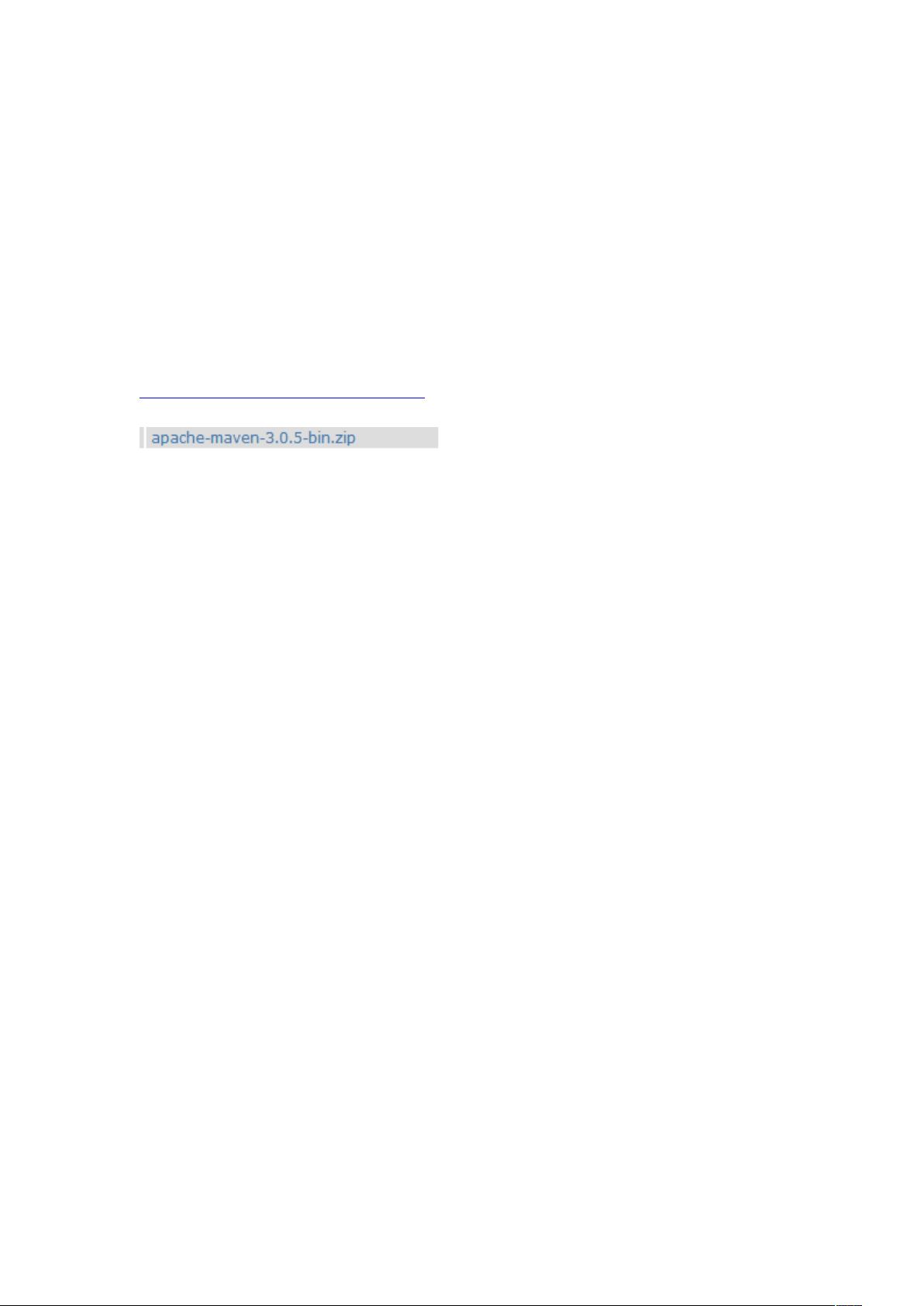Maven下载与本地及MyEclipse环境配置详解
需积分: 32 177 浏览量
更新于2024-09-11
收藏 237KB DOCX 举报
Maven配置教程详细指南
在IT领域,Maven是一个流行的构建工具,主要用于自动化项目的构建、管理以及依赖关系。以下是关于Maven配置的全面教程:
1. **下载Maven**
Maven的官方网站位于 <http://maven.apache.org/download.html> ,用户可以根据需求选择合适的版本进行下载。推荐下载最新稳定版,确保工具功能的最新性和兼容性。
2. **本地配置Maven**
安装Maven后,首先要进行本地配置。用户需将下载的.msi或.zip包解压到指定目录,例如D:\bin\apache-maven-3.0。接下来,配置环境变量至关重要。创建一个新的系统变量`M2_HOME`,其值设为Maven的安装路径。然后,编辑`Path`环境变量,添加`%M2_HOME%\bin`,这样在命令行中就可以直接访问Maven的命令行工具。
通过运行`echo %M2_HOME%` 和 `mvn -v`,可以验证环境变量设置是否正确。如果这两个命令能成功执行并返回预期的Maven安装路径和版本信息,说明配置已完成。
3. **在MyEclipse上配置Maven**
在MyEclipse中集成Maven,首先找到`conf`目录下的`settings.xml`文件。在这个文件中,`<localRepository>`标签定义了Maven的本地存储库,用于存放项目构建时下载的依赖。修改或添加相应配置,确保MyEclipse能够找到并使用这个存储库。
在MyEclipse中,通常会自动检测到Maven的安装路径,但如果需要手动配置,可以通过MyEclipse的插件管理器或者首选项设置来添加Maven路径。这样,MyEclipse就可以在项目中自动识别和处理Maven依赖。
4. **新建Maven项目**
创建Maven项目时,MyEclipse会自动生成基本的项目结构,包括pom.xml文件,这是Maven项目的配置文件,它定义了项目的依赖、构建目标等信息。用户可以通过右键选择“New”->“Maven Project”,或者使用Maven项目向导来初始化一个新的项目。
5. **Maven生命周期和插件管理**
Maven项目具有明确的生命周期阶段,如`clean`, `compile`, `test`, `package`和`install`等,每个阶段都有对应的默认行为。此外,Maven支持插件机制,允许开发者扩展其功能,如单元测试、部署、打包等。
了解并正确配置Maven对于开发人员来说非常重要,它简化了项目管理和依赖管理,提高了开发效率。通过以上步骤,无论是新手还是经验丰富的开发者,都可以顺利地在自己的开发环境中集成和使用Maven。
2020-08-28 上传
2020-08-26 上传
2020-09-29 上传
2020-08-26 上传
2013-01-25 上传
2018-07-17 上传
乐灬
- 粉丝: 0
- 资源: 2
最新资源
- Android圆角进度条控件的设计与应用
- mui框架实现带侧边栏的响应式布局
- Android仿知乎横线直线进度条实现教程
- SSM选课系统实现:Spring+SpringMVC+MyBatis源码剖析
- 使用JavaScript开发的流星待办事项应用
- Google Code Jam 2015竞赛回顾与Java编程实践
- Angular 2与NW.js集成:通过Webpack和Gulp构建环境详解
- OneDayTripPlanner:数字化城市旅游活动规划助手
- TinySTM 轻量级原子操作库的详细介绍与安装指南
- 模拟PHP序列化:JavaScript实现序列化与反序列化技术
- ***进销存系统全面功能介绍与开发指南
- 掌握Clojure命名空间的正确重新加载技巧
- 免费获取VMD模态分解Matlab源代码与案例数据
- BuglyEasyToUnity最新更新优化:简化Unity开发者接入流程
- Android学生俱乐部项目任务2解析与实践
- 掌握Elixir语言构建高效分布式网络爬虫